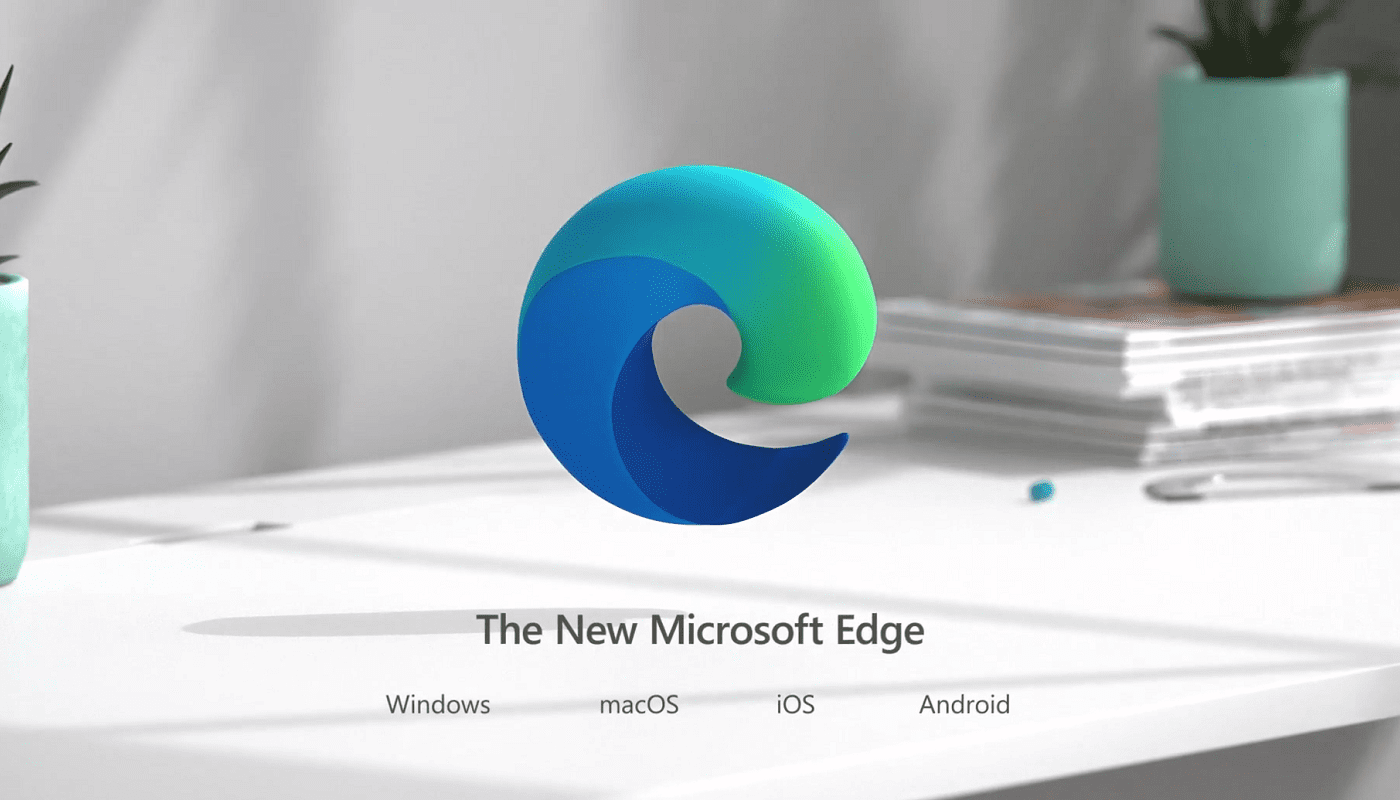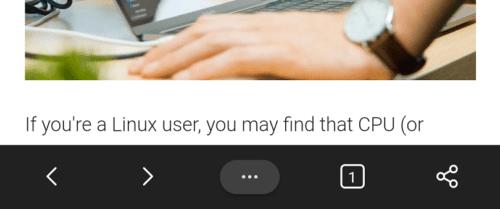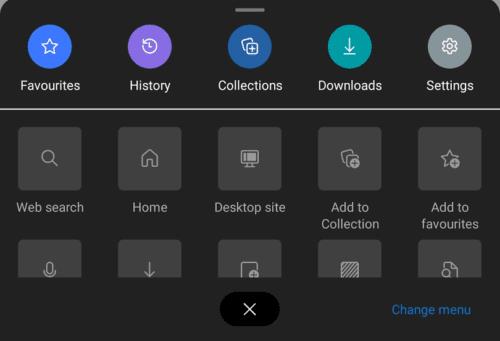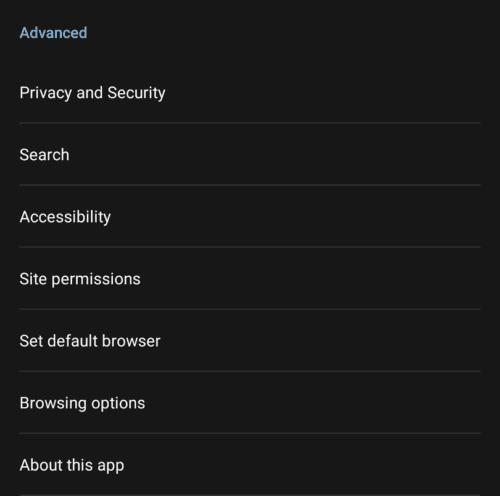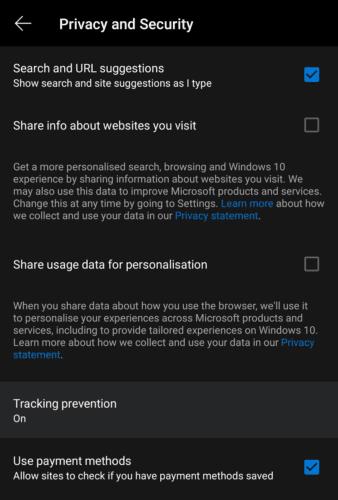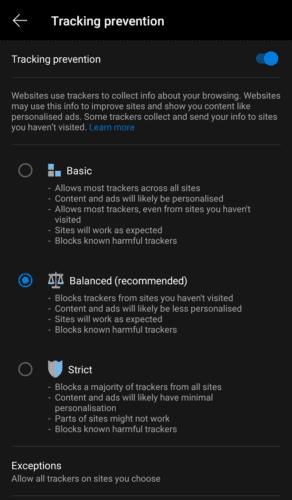Les scripts de suivi sont une partie presque universelle d'Internet. Les annonceurs les utilisent pour surveiller votre activité Internet sur autant de sites Web que possible afin de créer un « profil d'intérêt ». Ce profil d'intérêt est utilisé pour vous cibler des publicités qui, selon l'annonceur, vous intéresseront davantage.
La plupart des sites Web exécutent également une forme de scripts de suivi basés sur le site qui ne suivent que votre activité sur ce site Web. Ce type de suivi est généralement effectué à des fins de débogage. Ces données peuvent également être utilisées pour analyser les parties du site qui suscitent le plus d'engagement, ce qui peut entraîner des modifications de conception.
Ces données de suivi et leur analyse peuvent être un gros problème de confidentialité pour de nombreuses personnes. Pour aider les personnes concernées, certains navigateurs et extensions proposent de bloquer les scripts de suivi. Cela empêche la collecte et l'analyse de vos données d'utilisation.
Le navigateur Edge pour Android dispose d'un bloqueur de suivi intégré et activé par défaut. Vous pouvez cependant configurer les paramètres pour qu'ils soient plus ou moins stricts ou les désactiver complètement si vous préférez.
Les options de configuration de blocage du tracker se trouvent dans les paramètres de l'application. Pour accéder aux paramètres, vous devez appuyer sur l'icône à trois points au centre de la barre inférieure.
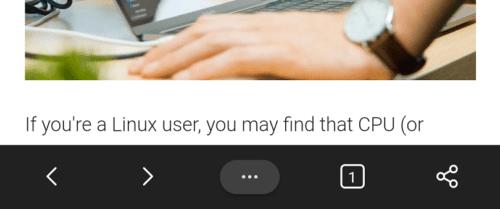
Appuyez sur l'icône à trois points au centre de la barre inférieure pour accéder aux paramètres de l'application.
Pour ouvrir les paramètres de l'application eux-mêmes, vous devez ensuite appuyer sur l'icône « Paramètres » dans le coin supérieur droit du volet contextuel.
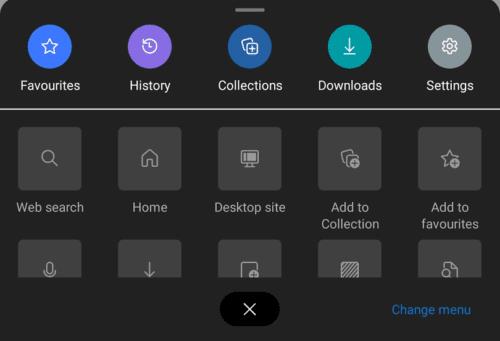
Appuyez sur l'icône « Paramètres » dans le coin supérieur droit du volet contextuel.
Les paramètres de blocage du traqueur peuvent être trouvés en appuyant sur « Confidentialité et sécurité » dans la section « Avancé ». Ce sera le septième élément à partir du bas de la page des paramètres principaux.
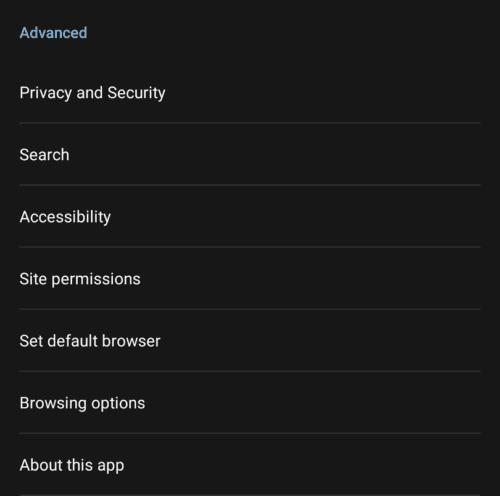
Appuyez sur « Confidentialité et sécurité » dans la section « Avancé » pour gérer les paramètres de blocage du traqueur.
Pour configurer le bloqueur de suivi, appuyez sur « Prévention du suivi », ce sera le quatrième élément à partir du haut de la page « Confidentialité et sécurité ».
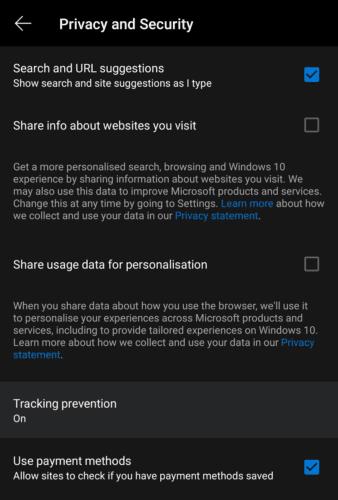
Appuyez sur « Prévention du suivi » pour configurer le bloqueur de suivi.
Le bloqueur de suivi a trois niveaux de réglage principaux Basic, Balanced et Strict. Basic empêche uniquement l'exécution des trackers nuisibles connus, tous les scripts de suivi normaux seront autorisés à s'exécuter. Équilibré est le paramètre par défaut, il bloque les traqueurs tiers des sites que vous n'avez pas visités ainsi que les traqueurs malveillants connus. Un blocage strict du tracker bloquera la plupart des scripts de suivi, même ceux de première partie. Cela peut casser certains sites et entraîner une personnalisation minimale des publicités que vous voyez.
Vous pouvez ajouter une exception au bloqueur de suivi en appuyant sur « Exceptions » et en entrant le site Web que vous souhaitez exclure. Tous les trackers seront autorisés sur les sites Web que vous ajoutez à la liste des exceptions, cela inclut les trackers malveillants connus, utilisez donc cette option avec précaution.
Si vous souhaitez désactiver complètement le blocage du suivi, appuyez sur le curseur "Prévention du suivi" en haut de la page sur la position "Désactivé".
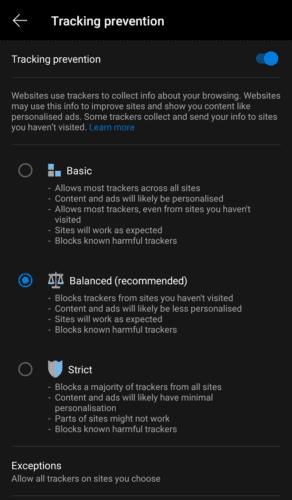
Vous pouvez configurer le blocage du tracker pour qu'il soit de base, équilibré ou strict.